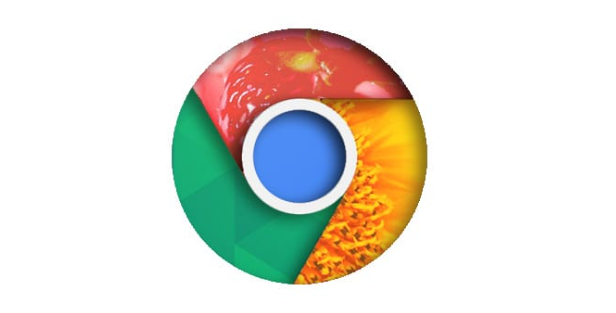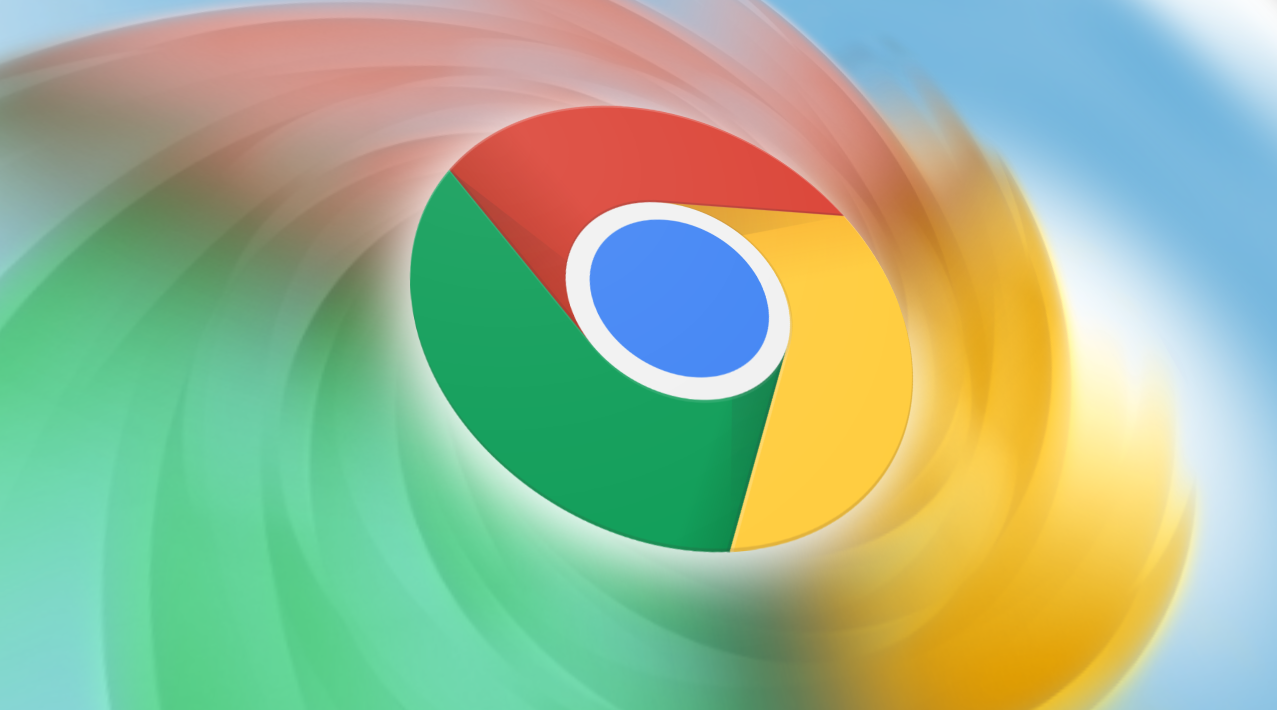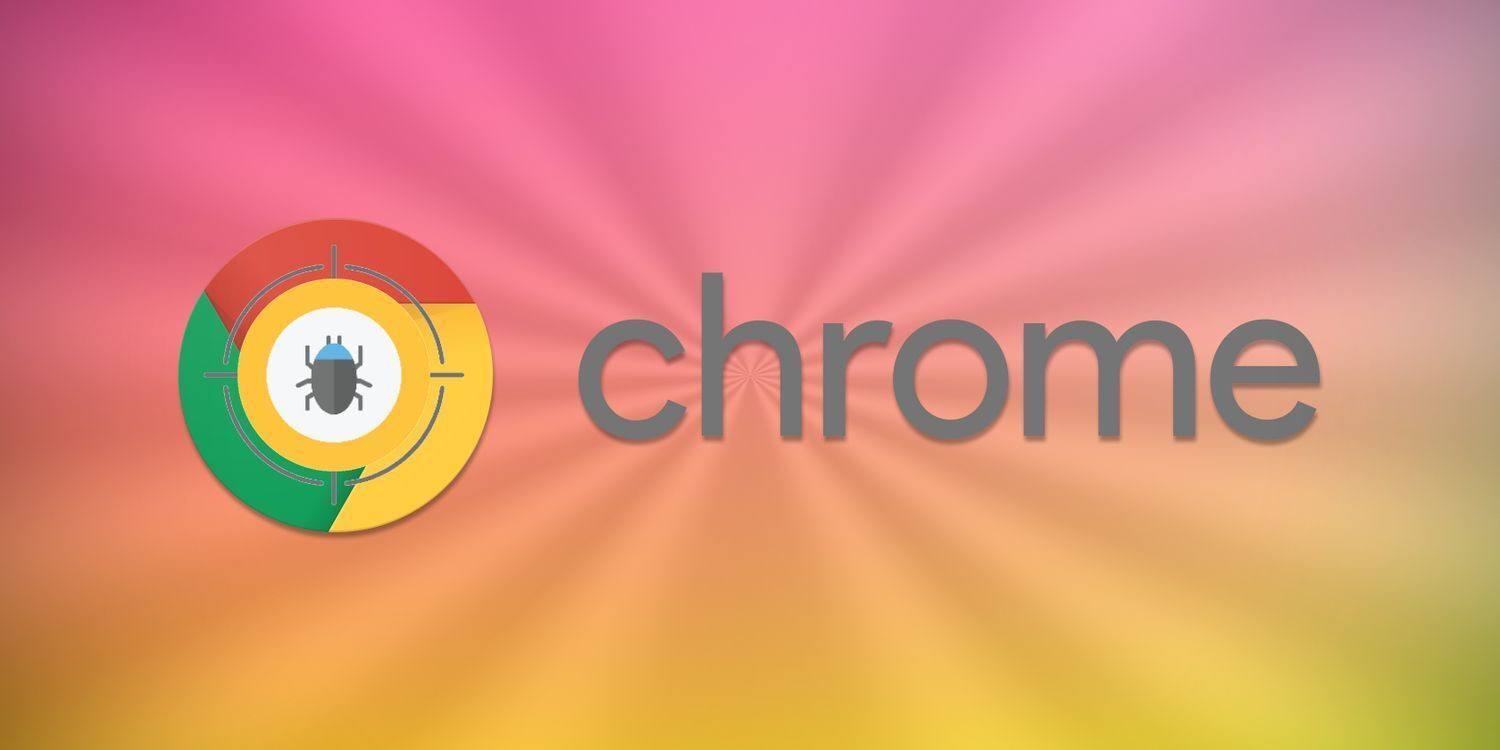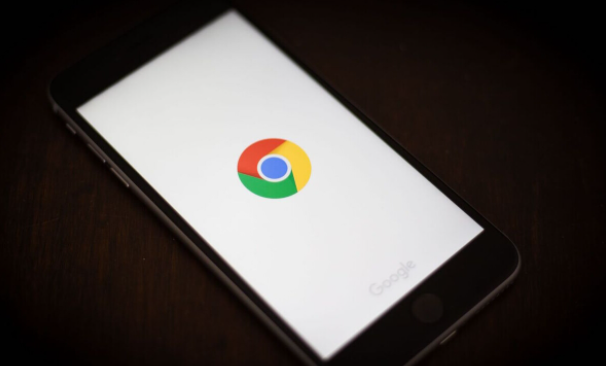Google Chrome无法识别麦克风设备的修复方式

1. 检查浏览器权限设置:在Chrome浏览器中输入“chrome://settings/content/microphone”,查看网站是否被允许使用麦克风。若未授权,点击相应网站旁边的图标,选择“允许”。同时,确保浏览器本身的麦克风权限已开启,可在浏览器设置的“隐私和安全”部分检查。
2. 检查操作系统权限:在Windows系统中,右键点击桌面的Chrome快捷方式,选择“属性”,在“快捷方式”选项卡的“目标”栏中,在“chrome.exe”后面添加“--unsafely-treat-insecure-origin-as-secure=https://你要开启麦克风权限的网址”,注意中间要有空格。点击“确定”后重新打开浏览器,访问该网址,看麦克风是否能正常使用。
3. 更新驱动程序:右键点击“此电脑”,选择“管理”,在打开的窗口中找到“设备管理器”,展开“声音、视频和游戏控制器”,右键点击麦克风设备,选择“更新驱动程序”,按照提示完成驱动更新。更新后重启计算机,再次尝试在Chrome中使用麦克风。
4. 检查硬件连接:确保麦克风已正确连接到计算机。如果是外接麦克风,检查插头是否插紧,可尝试更换其他插孔。对于内置麦克风,检查电脑的相关设置,确保没有禁用设备。同时,检查麦克风本身是否有问题,可以尝试在其他设备上使用该麦克风,看是否能正常工作。
5. 清除浏览器缓存:点击右上角菜单,选择“更多工具”-“清除浏览数据”,在弹出的窗口中勾选“缓存的图片和文件”,点击“清除数据”。清除缓存后,关闭并重新打开浏览器,再次访问相关网站,看麦克风是否能被识别。
通过以上步骤,您可以有效掌握Google Chrome无法识别麦克风设备的修复方法。如果问题仍然存在,建议检查是否有其他软件或系统设置影响了浏览器的正常功能。